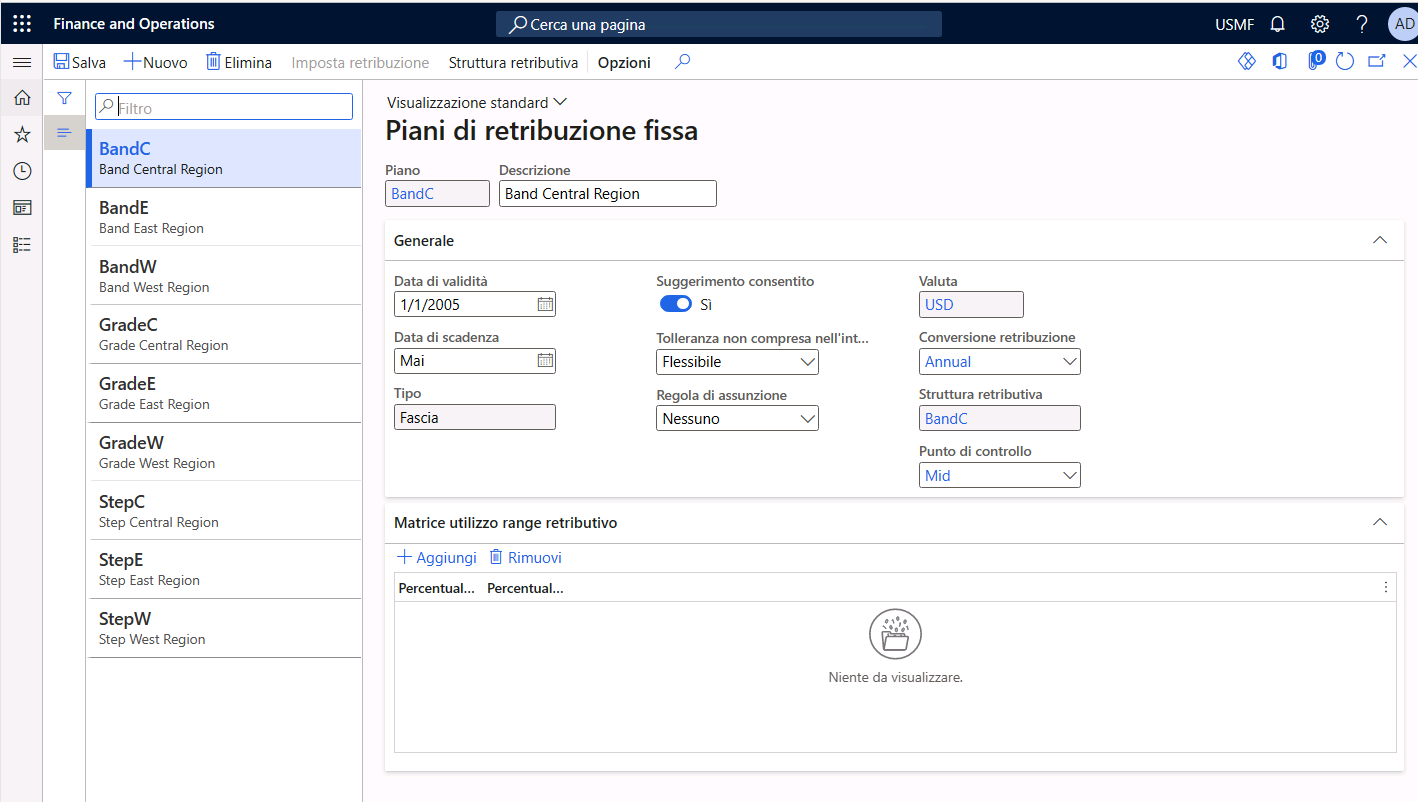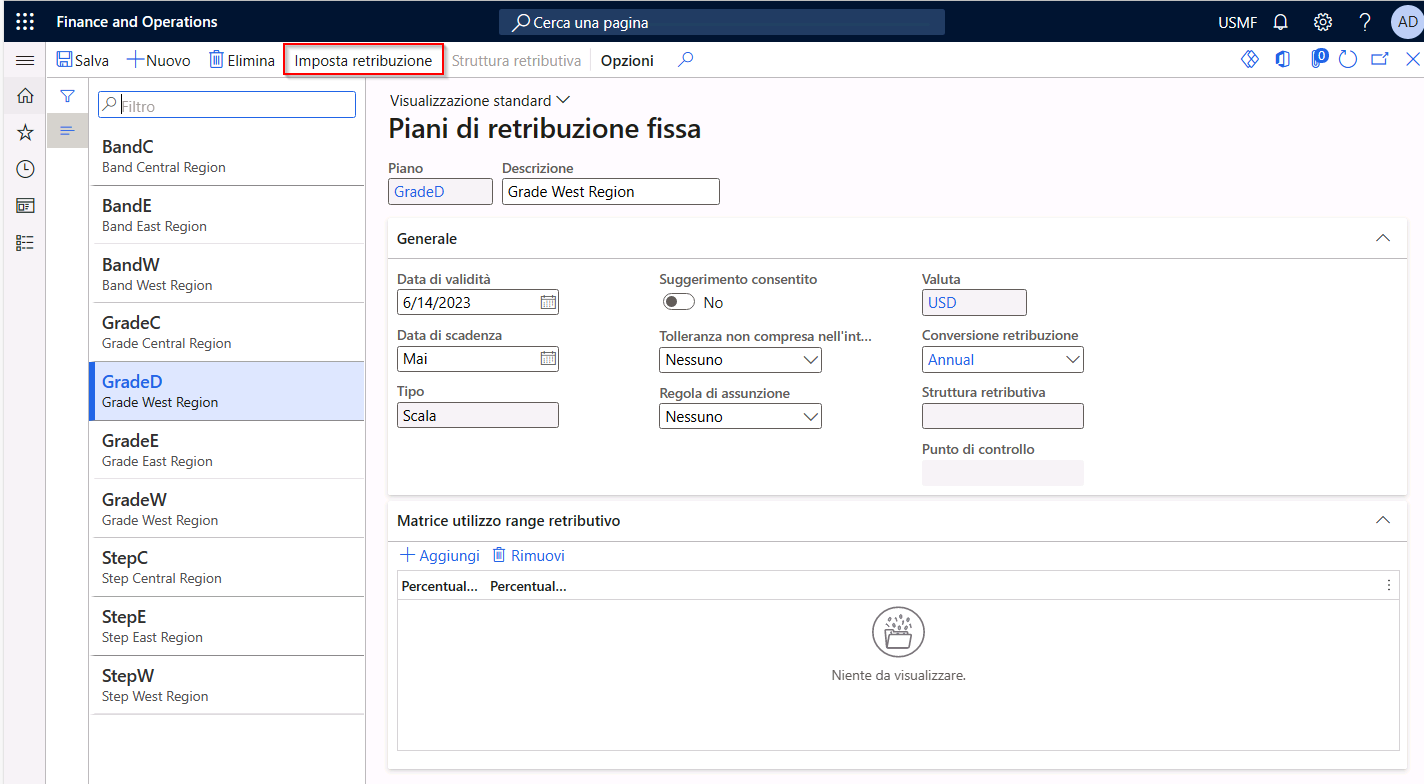Creazione di un piano di retribuzione fissa
Per retribuzione fissa si intende lo stipendio o la retribuzione regolare lorda di un dipendente. È possibile calcolare importi di retribuzione fissa per i dipendenti in base a fattori quali prestazioni, area e aumento del budget. Dynamics 365 Human Resources supporta i tipi di retribuzione Fase, Scala e Fascia.
Quando si definisce un piano di retribuzione per i dipendenti dell'organizzazione, occorre considerare come viene determinata la retribuzione. Questa può basarsi sulle prestazioni, sull'area geografica e sull'aumento del budget.
Per poter configurare un piano di retribuzione, è necessario aver impostato i livelli di retribuzione, i punti di riferimento e le griglie retributive, come pure le frequenze e le azioni di retribuzione.
Impostazione di un piano di retribuzione fissa
Per impostare un piano di retribuzione fissa, effettuare i seguenti passaggi:
Andare a Risorse umane > Retribuzione > Retribuzione fissa > Piani di retribuzione fissa.
Selezionare Nuovo nel riquadro Azioni per creare un nuovo piano.
Nel campo Piano immettere un nome per il piano. Nel campo Descrizione immettere una descrizione significativa.
Nel campo Data di validità immettere la data in cui il piano diventa effettivo.
Nel campo Tipo selezionare se il tipo di piano di retribuzione fissa è Fascia, Scala o Graduale.
La casella di controllo Suggerimento consentito funge da valore predefinito per le azioni aggiunte a questo piano in un evento di processo. Selezionare Sì per consentire i suggerimenti e consentire inoltre all'utente di ignorare l'importo delle linee guida calcolato durante l'elaborazione della retribuzione.
Selezionare un valore nel campo Tolleranza non compresa nell'intervallo per indicare come si desidera gestire gli importi retributivi non compresi nell'intervallo della struttura retributiva specificata per il livello specificato:
Nessuno: consente di usare qualsiasi importo di retribuzione.
Flessibile: avvisa gli utenti se l'importo della retribuzione è inferiore al minimo o superiore agli importi massimi di riferimento per il livello specifico. Gli utenti possono ignorare l'avviso e continuare.
Rigido: genera un errore se la retribuzione di un dipendente non è compresa tra i punti di riferimento minimo e massimo per il livello e la regolerà automaticamente per farla rientrare nell'intervallo.
Selezionare un valore nel campo Regola di assunzione, che calcola la retribuzione di un dipendente durante un evento di processo. Un campo Regola di assunzione con valore Percentuale calcola un incremento proporzionale al periodo di tempo in cui il dipendente è stato impiegato nel ciclo.
Nel campo Valuta selezionare un codice valuta.
Nel campo Conversione retribuzione selezionare un valore.
Selezionare Salva.
Impostazione della retribuzione
Dopo aver configurato e salvato un nuovo piano di retribuzione fissa, è possibile selezionare il pulsante Imposta retribuzione nel riquadro Azioni. Qui si continuerà a definire la struttura retributiva per il piano.
È possibile creare una struttura retributiva in uno dei tre modi seguenti:
Creare una nuova struttura selezionando un insieme di punti di riferimento e quindi aggiungendo i livelli per creare la struttura.
Copiare una struttura retributiva da un piano esistente come punto di partenza e modificarla per il nuovo piano.
Selezionare una griglia retributiva esistente. Se un altro piano usa già la griglia retributiva, anche l'altro piano riflette le modifiche apportate alla griglia.
In questo esempio si copia una struttura retributiva da un piano esistente.
Andare a Risorse umane > Retribuzione > Retribuzione fissa > Piani di retribuzione fissa.
Selezionare il piano per cui si sta impostando la retribuzione.
Selezionare Imposta retribuzione.
Si apre la finestra di dialogo Impostazione retribuzione, nella quale è possibile scegliere di impostare una nuova matrice di incremento retributivo, crearne una nuova in base a una matrice di incremento retributivo esistente oppure usare una matrice di incremento retributivo esistente.
Selezionare Crea nuova matrice da matrice di incremento retributivo esistente.
Nel campo Copia da griglia selezionare la matrice di incremento retributivo da usare per il nuovo piano di retribuzione.
Il campo Nuova griglia verrà compilato automaticamente con il nome del piano di retribuzione.
Selezionare OK.
Nella pagina Struttura retributiva selezionare Modifica in massa nel riquadro Azioni. Selezionare questa opzione per mantenere gli importi della matrice di incremento retributivo applicando un aumento percentuale o forfettario a uno o più livelli o punti di riferimento.
Nel campo Importo di rettifica immettere un numero.
Nell'elenco selezionare o cancellare tutte le righe.
Selezionare Applica alla griglia.
Selezionare Salva e tornare alla pagina Piani di retribuzione fissa.
Nel campo Punto di controllo immettere o selezionare un punto di riferimento da usare come punto di controllo per il piano di retribuzione fissa. Il punto di controllo consente di calcolare il valore del Rapporto di retribuzione per un dipendente.
Selezionare Salva.